Cấu hình gửi email báo cáo
I. Yêu cầu
- Đang sử dụng dịch vụ Backup 365 ở Long Vân.
- Đã cấu hình kết nối dịch vụ Backup 365 với Microsoft 365.
- Sở hữu thông tin đăng nhập Backup Portal
- Đã tạo một Job Backup trở lên.
- Chuẩn bị tối thiểu 1 user email để nhận report sau khi cấu hình.
II. Các bước thực hiện
-
Bước 1: Truy cập trang
Backup Portal
→ Tại tab Report → chọn vào
Configurations → New →
Microsoft 365 Users.
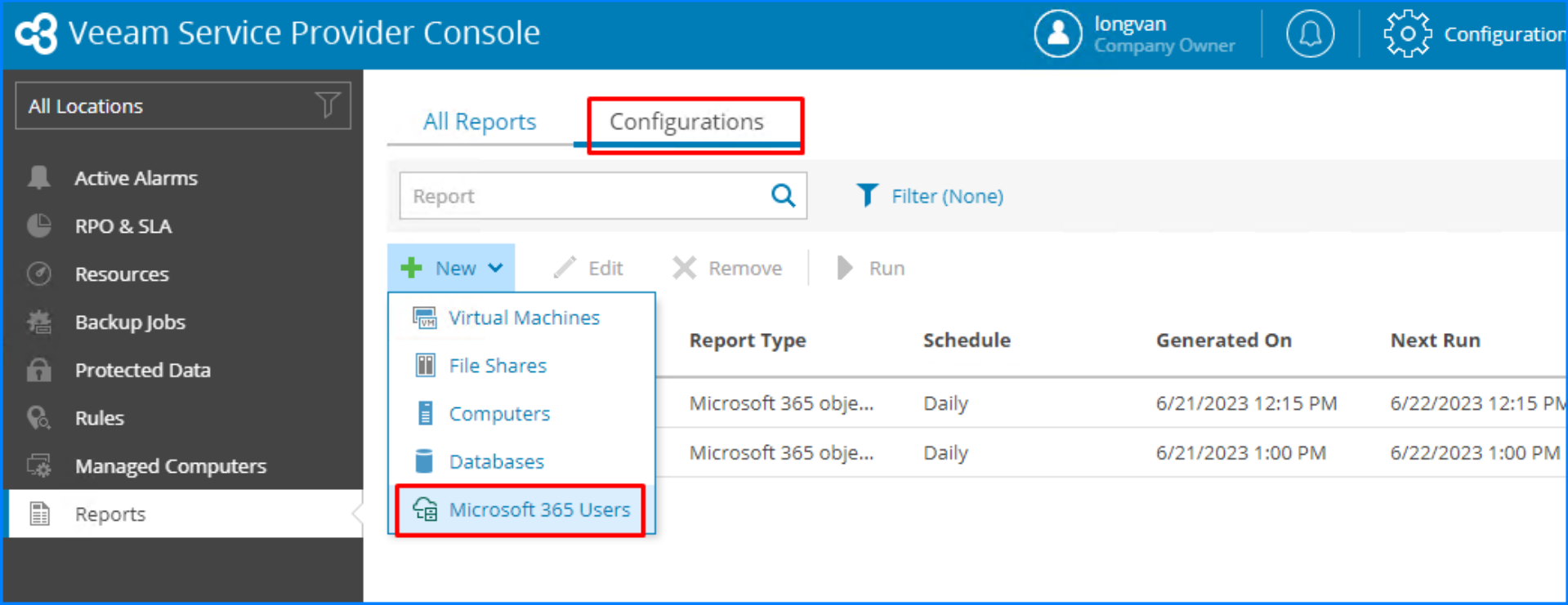
-
Bước 2: Đặt tên định danh cho cấu hình
report.
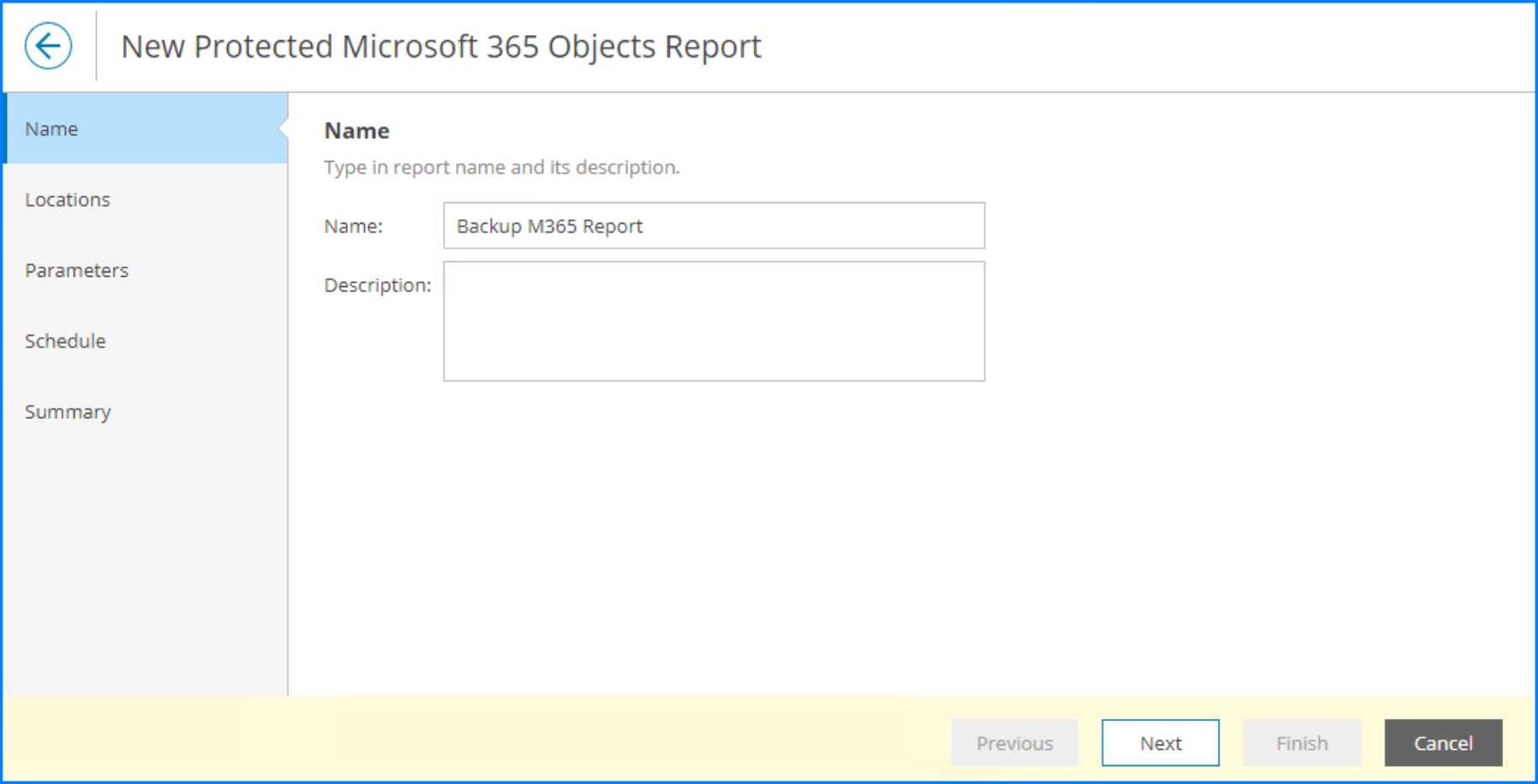
-
Bước 3: Ở bước này chúng ta cần chỉ đinh công ty cho
Object Report ta cần setup.
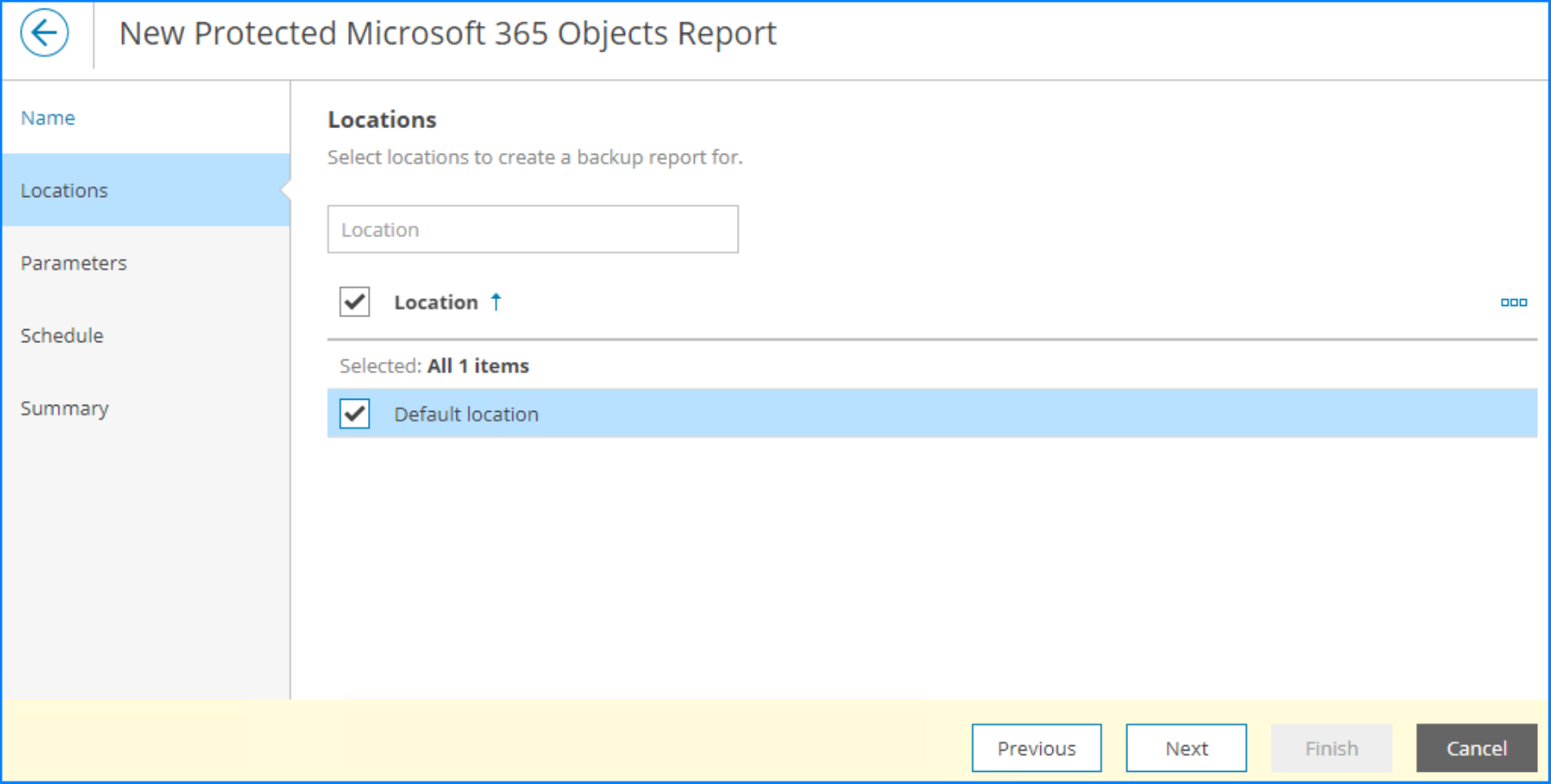
-
Bước 4: Ở mục Parameters cần lưu ý các
phần sau:
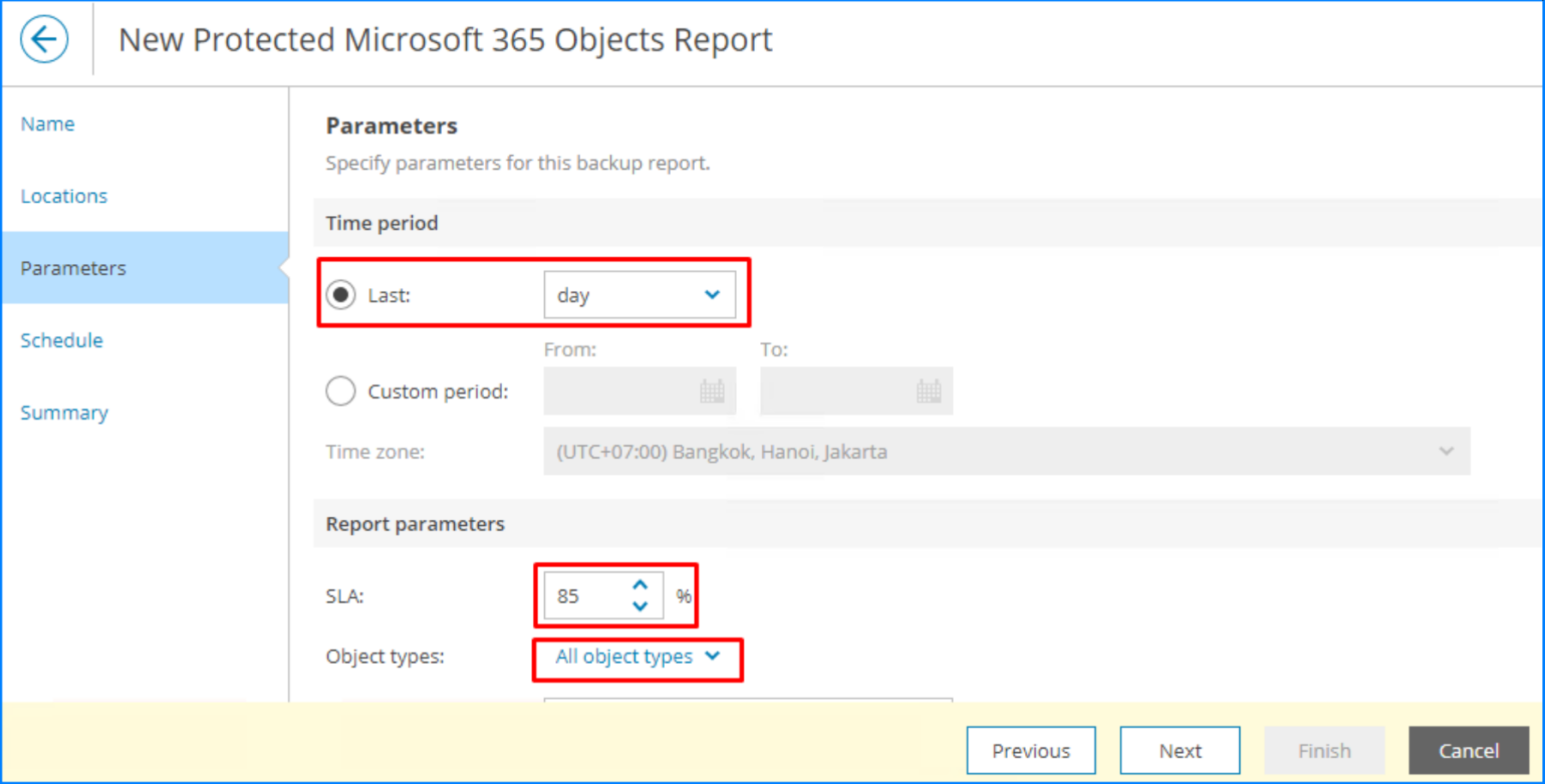
-
Time period:
chỉ định khoảng thời gian để phân tích trong report. Chọn thời gian
cần phân tích theo ngày (Day)
- SLA : điều chỉnh giá trị cảnh báo đối với datastore, khi sử dụng đến giá trì này Backup 365 sẽ gửi báo cáo.
- Object types: chọn loại đối tượng Microsoft 365 được phân tích và và báo cáo ( All , Users , Groups , Sites , Teams ). Trong hướng dẫn này sẽ thiết lập tùy chọn All object types.
-
Time period:
chỉ định khoảng thời gian để phân tích trong report. Chọn thời gian
cần phân tích theo ngày (Day)
-
Bước 5: Tiếp theo chúng ta sẽ đến với phần thiết lập lịch
chạy báo cáo (Schedule).
Trong phần Scheduling option, chọn Generate this report automatically để có thể cấu hình report tự động lập lịch report.
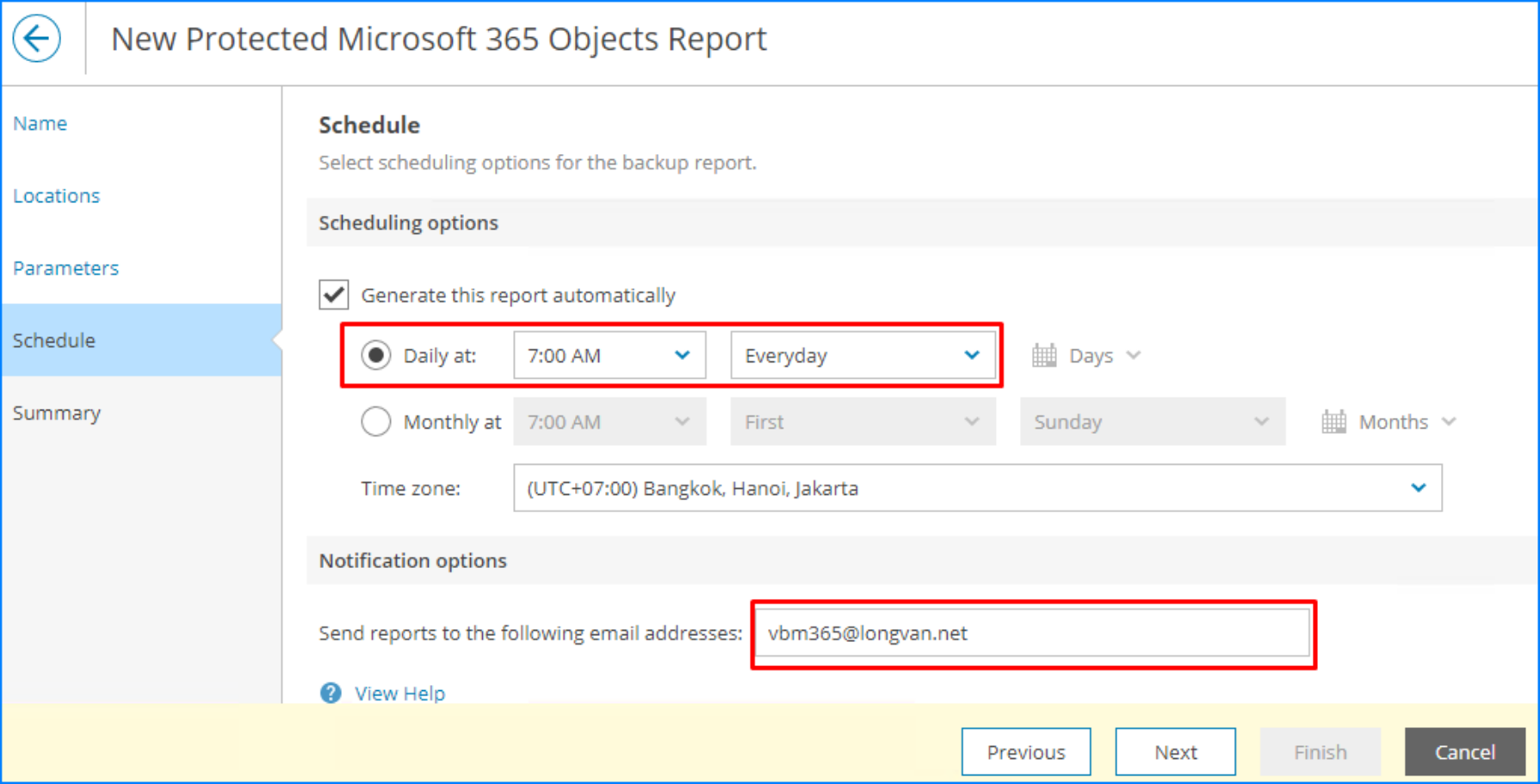
- Chọn Daily , để lập lịch báo cáo hằng ngày. Sử dụng các tùy chọn kèm theo để cấu hình lịch báo cáo cụ thể. Trong hướng dẫn này, Long Vân đã cấu hình tự động báo cáo vào 7h sáng mỗi ngày.
-
Để tạo báo cáo mỗi tháng một lần vào những ngày cụ thể, hãy chọn
Monthly
, với các tùy chọn cấu hình kèm theo.
- Chọn múi giờ mà lịch trình gửi report (hàng ngày và hàng tháng) sẽ được chạy ở phần Time zone.
- Cuối cùng, trong mục Notification Options: nhập địa chỉ email được nhận báo cáo. Có thể chỉ định một hoặc nhiều địa chỉ email nhận báo cáo phân biệt bằng dấu phẩy (,) hoặc dấu chấm phẩy (;) .
-
Bước 6: kiểm tra lại một lần nữa cấu hình đã thiết trong
phần
Summary. Nhấn
Finish để hoàn thành.
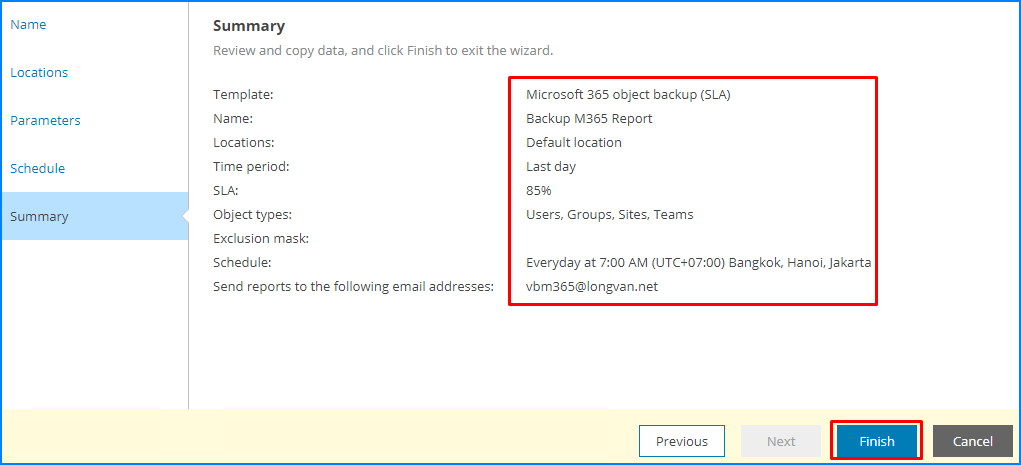
Như vậy, Long Vân đã hoàn thành hướng dẫn Quý khách cách cấu hình gửi email báo cáo quá trình backup Microsoft 365 . Chúc Quý khách thành công!